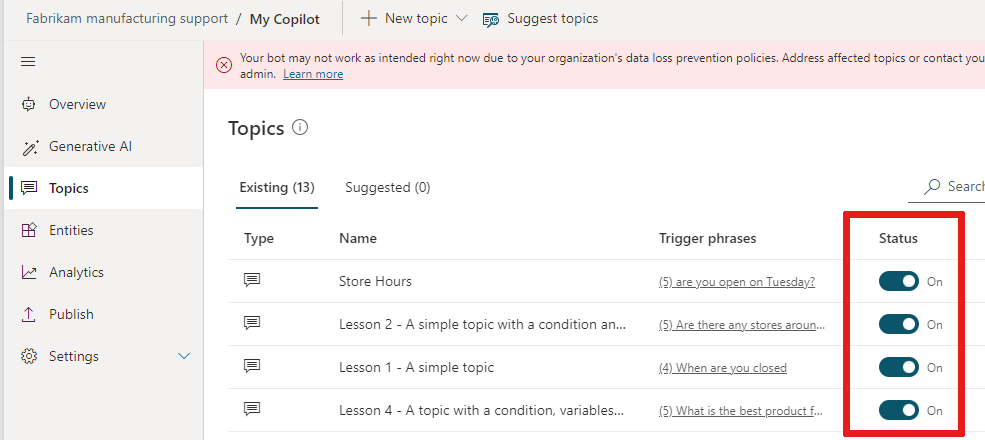Aiheiden hallinta
Voit hallita aiheita useilla eri tavoilla. Copilot Studio sisältää aiheen tarkistuksen, joka ilmoittaa, jos aiheissasi on virheitä. Voit ottaa aiheet käyttöön tai poistaa ne käytöstä, jotta ne eivät näy ihmisille, jotka keskustevat avustajasi kanssa. Voit myös toisintaa aiheita helpottaaksesi uusien aiheiden luomista.
Aiheen virheet
Kun tallennat aiheen, Copilot Studio ilmoittaa aiheen mahdollisista ongelmista.
- Virheet pysäyttävät avustajasi toiminnan. Sinun tulee korjata ne ennen kuin julkaiset avustajasi.
- Varoitukset eivät estä avustajaa toimimasta, mutta ne voivat estää joitakin aiheita toimimasta odotetulla tavalla. Sinun tulee korjata varoitukset, kun näet ne.
Aiheet-sivun Virheet-sarakkeessa voit nähdä, onko aiheessa virheitä, ja mahdollisten virheiden määrän. Tällä sivulla näkyy vain virheitä, koska virheet, toisin kuin varoitukset, estävät avustajaa toimimasta.
Katso aiheen virheet
Avaa aiheesi Aiheet-sivulta.
Valitse Aiheen tarkistus työkalurivillä.
Aiheen tarkistus -paneeli tulee näkyviin sisältäen aihettasi koskevat virheet ja varoitukset.
Valitse virhe, jos haluat siirtyä suoraan virheen sisältävään solmuun.
Aiheen tila
Aiheiden tila voi olla Käytössä tai Pois käytöstä osoittaakseen, voidaanko niitä käyttää tai käynnistää avustajakeskustelussa. Oletusarvoisesti uudet aiheet luodaan siten, että niiden tilana on Käytössä.
Kun aihe on Käytössä, se käynnistyy odotetusti. Aiheet käynnistyvät sen käynnistinlauseiden seurauksena tai kun toinen aihe uudelleenohjaa niihin.
Kun aihe on Pois käytöstä:
- Aihekuvake
 muuttuu harmaaksi, ja siinä on ilmaisin.
muuttuu harmaaksi, ja siinä on ilmaisin. - Aihe ei käynnisty lainkaan.
- Aihe ei käynnisty, kun keskustelussa käytetään käynnistinlauseita tai jos toinen aihe uudelleenohjaa siihen.
- Aiheen tarkistus tunnistaa virheen, jos toinen aihe ohjaa uudelleen pois käytöstä olevaan aiheeseen.
- Kun julkaiset avustajan, kaikki aiheet julkaistaan, olivat ne sitten Käytössä tai Pois käytöstä.
Vihje
Voit muuttaa aiheen tilaksi poissa käytöstä, työskennelläksesi luonnostilassa. Jätä sen tilaksi Ei käytössä , kun julkaiset muutoksia muihin käyttövalmiisiin aiheisiin.
Aiheen käyttöön ottaminen / käytöstä poistaminen
Voit vaihtaa aiheen tilaa valitsemalla Lisäasetukset-kuvakkeen (...) aiheen nimen vierestä ja käyttämällä Tila-valitsinta.
Kopioi aihe
Kun olet luonut joitakin aiheita, voit käyttää aiempaa aihetta pohjana uusien aiheiden luomisessa.
Valitse Aiheet-sivulla Lisäasetukset-kuvake (...) aiheen nimen vierestä ja valitse sitten Tee kopio.
Tämä toisintaa valitun aiheen siten, että nimeen on lisätty (Kopio). Kaikki aiheen sisältö, kuten kuvaus, käynnistyslauseet ja koko keskustelu, kopioidaan uuteen aiheeseen.
Jotta tätä ei sekoitettaisi alkuperäiseen aiheeseen, jolla on samat käynnistinlauseet, harkitse uuden aiheen käytöstä poistamista.
Kun olet muokannut uuden aiheen valmiiksi, Ota se käyttöön testataksesi sen. Kun olet valmis, julkaise uusi aihe.
Aiheen kopiointikerroille ei ole rajoitusta. Kullakin aiheella on oma sisäinen tunnuksensa.
Aiheen uudelleennimeäminen
Voit nimetä aiheen nopeasti uudelleen laatimispohjan työkalurivin avulla. Valitse työkalurivillä Aiheet ja valitse sitten aiheen nimi luettelosta. Valitse aihesivulla aiheen nimi, kirjoita uusi nimi ja paina sitten Enter-näppäintä.
Tärkeää
Vältä pisteiden (.) käyttöä aiheiden nimissä. Et voi viedä ratkaisua, jonka sisältämän avustajan aiheiden nimissä on pisteitä.
Ohjaaminen uudelleen toiseen aiheeseen
Voit siirtää keskustelun aiheesta toiseen aloittamatta alusta lisäämällä Uudelleenohjaa-solmun. Kun keskustelu saavuttaa kohdeaiheen lopun, se jatkaa oletusarvoisesti alkuperäisessä aiheessa. Voit lisätä solmuja Uudelleenohjaa-solmun jälkeen tarpeen mukaan.
Valitse Lisää solmu -kuvake
 sen solmun alla, jossa haluat siirtymisen tapahtuvan, valitse Aiheen hallinta ja sitten Siirry toiseen aiheeseen.
sen solmun alla, jossa haluat siirtymisen tapahtuvan, valitse Aiheen hallinta ja sitten Siirry toiseen aiheeseen.Valitse haluamasi kohdeaihe luettelosta.
Siirrä muuttujia aiheiden välillä tarpeen mukaan. Jos uudelleenohjauksen kohdeaihe vaatii syötemuuttujia tai sen odotetaan palauttavan tulosmuuttujia alkuperäiseen aiheeseen, syötä tai valitse arvo kullekin niistä.
Tallenna aihe ja käytä Testaa avustaja -ruutua sen vahvistamiseen, että avustajasi kutsuu kohdeaihetta onnistuneesti.
Nykyisen tai kaikkien aiheiden päättyminen
Uudelleenohjattu keskustelu palaa oletusarvoisesti alkuperäiseen aiheeseen kutsutun aiheen loputtua. Voit poistua aiheesta tai lopettaa keskustelun käyttämällä solmua Lopeta nykyinen aihe tai solmua Lopeta kaikki aiheet.
Lopeta nykyinen aihe -solmu päättää nykyisen aiheen. Jos nykyinen aihe kutsutaan toisesta aiheesta, keskustelu palaa alkuperäiseen aiheeseen välittömästi. Tämän solmun yleinen käyttö on ehdon haarassa. Yksi haara poistuu aiheesta etuajassa, ja toinen haara jatkaa aihetta.
Lopeta kaikki aiheet -solmu lopettaa kaikki aktiiviset aiheet välittömästi. Avustajasi pitää käyttäjän seuraavaa viestiä ensimmäisenä viestinä uudessa keskustelussa.
Voit ilmoittaa käyttäjälle keskustelun päättymisestä lisäämällä Lopeta keskustelu -solmun ennen Lopeta kaikki aiheet -solmua.
Monet järjestelmäaiheet ohjaavat näiden solmujen avulla, miten keskustelut päättyvät tai miten ne aloitetaan alusta. Tutustu järjestelmäaiheiden käyttöön.
Vihje
Lopeta kaikki aiheet -solmu ei tyhjennä tai palauta mitään yleisiä muuttujia. Jos haluat tyhjentää yleiset muuttujat, valitse Tyhjennä kaikki muuttujat -solmu ensin. Esimerkki tästä esitetään Copilot Studion järjestelmäaiheessa Keskustelun nollaaminen.